Hai acquistato una stampante Canon Wi-Fi e il tuo computer non ha il lettore CD/DVD? Oppure semplicemente devi reinstallare la tua “vecchia” stampante e hai smarrito il supporto ottico di installazione? Non ti devi preoccupare, perché esiste una procedura alternativa a quella standard. Vediamo, quindi, insieme come collegare, installare e configurare stampante Canon Wi-Fi senza CD.
Partiamo dal presupposto che la procedura potrebbe differire in qualche passaggio, in base al modello di stampante Canon in tuo possesso, ma che una larga parte delle operazioni da compiere sono in realtà comuni a tutti i modelli wireless.
Ovviamente, il primo passo che dovrai compiere prima di tutti gli altri, sarà quello di collegare la stampante alla linea elettrica e munirla delle apposite cartucce Canon o, in caso fossi in possesso di una stampante laser, dei toner Canon adatti.
Metodo con connessione WPS
WPS, acronimo di “Wi-Fi Protected Setup“, è un metodo di collegamento standard delle periferiche wireless con il router o l’access point, che permette alla fase, appunto, del collegamento di essere semplice e veloce.
Per poter utilizzare questo metodo, quindi, il tuo router dovrà essere dotato del tasto apposito WPS, tasto che molto probabilmente l’apparecchio avrà se di ultima generazione.
In secondo luogo, la rete dev’essere impostata secondo il protocollo di sicurezza WPA oppure WPA2. Se il protocollo selezionato per la password fosse di tipo WEP, il collegamento della stampante al router non sarebbe possibile.
Una volta verificato che la stampante sia accesa, tenere premuto il pulsante Wi-Fi sulla stessa, fino a quando la spia ON non comincia a lampeggiare. In seconda battuta premere il pulsante nero, che solitamente sul manuale è indicato con la lettera C e, successivamente, il pulsante WI-FI.
Se avrai svolto le operazioni con la sequenza giusta, comincerà a lampeggiare la spia ON. Da questo momento hai circa due minuti di tempo per premere il pulsante WPS sul tuo router che si collegherà alla stampante, come testimoniato dalle spie di accensione e di Wi-Fi accese “fisse”.
Ultima operazione che dovrai eseguire è provare a lanciare una stampa per verificare che il collegamento sia andato a buon fine.
Metodo con download del software per utenti Windows
Nel caso avessi avuto problemi con il metodo di connessione WPS e, come detto in apertura, non avessi un lettore CD funzionante, oppure avessi smarrito il supporto di installazione, hai la possibilità di rimediare semplicemente effettuando il download del software dal sito ufficiale Canon.
Una volta che dalla pagina Canon avrai provveduto ad identificare la versione del software corretta per il tuo modello di stampante, e successivamente ad effettuare il download, non dovrai fare altro che avviare l’installazione come faresti con un qualsiasi altro software, con il doppio clic, e seguire le istruzioni a schermo che ti aiuteranno in maniera chiara nell’installazione.
Metodo con download del software per utenti Mac
Anche nel caso avessi un computer di casa Apple, non ti dovrai preoccupare se non puoi installare la stampante Canon con il tradizionale CD. La procedura è del tutto analoga a quella adottata per gli utenti Windows, con la differenza che, una volta che ti sarai recato sulla pagina dedicata al download dei software di installazione, dovrai solamente scegliere la versione adeguata per il tuo computer Mac.
Anche in questo caso, esattamente come accade per i sistemi operativi Windows, ti sarà sufficiente seguire le semplici istruzioni a schermo che il software ti farà visualizzare ed alla fine, nell’ultimo passaggio, immettere le impostazioni di rete, quindi la password per concludere l’operazione.
Infine, per concludere le operazioni, prova ad effettuare una stampa e, appurato che la configurazione è andata a buon fine, avrai terminato.



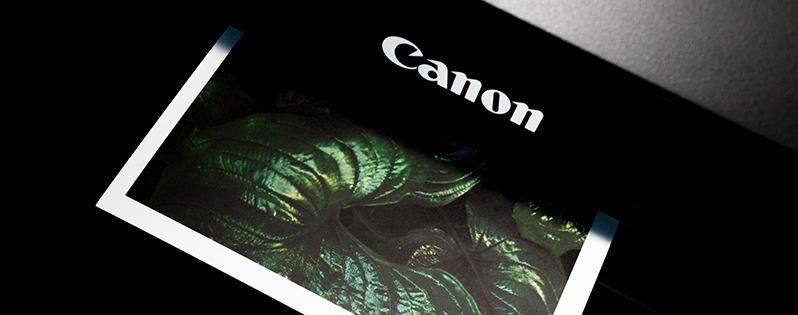
14 Commenti. Nuovo commento
Per Il modello Canon NP6512 non potevo collegarlo con PC
Se riscontra dei problemi con la sua stampante, può contattare la nostra assistenza tramite i contatti che trova sul nostro sito o in chat. Saremo lieti di aiutarla.
Lo staff di Offertecartucce.com
posseggo stampante canon MG2900 series printer, la spia WI.FI rimane sempre accesa pertanto non riesco a collegarmi con il computer. (collegamento diretto con cavo)
Ciao Vito, può spiegarci meglio il problema? Contattaci tramite chat o telefono, saremo felici di aiutarti!
Lo staff di Offertecartucce.com
Buongiorno non riesco a collegare al cavo usb
Ciao Teresa, puoi spiegarci meglio? Contatta la nostra assistenza clienti e spiegaci meglio il tuo problema, ti aiuteremo a collegare correttamente la tua stampante.
Lo staff di Offertecartucce.com
Ho una stampante Canon TS 5150 ma non ho il CD-ROM. Posso installarla lo stesso?
Grazie
Ciao Loredana, certo! Puoi scaricare i drive direttamente dal sito ufficiale della Canon.
Lo staff di Offertecartucce.com
Utilizzo da sempre Canon 2400 e ho perso la possibilità di scannerizzare chiudendo erroneamente una finestra sul desktop, mentre le stampe riescono regolari. Utilizzo Windows 10. Come ripristinare lo scanner ? Grazie
Buongiorno Mario, chiudere una finestra non dovrebbe far scomparire il programma. Contatta la nostra assistenza, ti affiancheremo un tecnico specialista che possa spiegarti come ritrovare lo scanner per poterlo utilizzare nuovamente.
Lo staff di Offertecartucce.com
Cortesemante come faccio a configurare e impostare una stampante Canon TS3451 sul pc sistema operativo windows 7 professional e avere l’icona sul desktoop per poter far funzionare lo scanner? Grazie
Ciao Vito, contattaci tramite chat o telefono, sarà più facile per noi spiegarti passaggio per passaggio come procedere.
Lo staff di Offertecartucce.com
ho comprato una stampante canon tr4750i non visualizzo lo scanner
Ciao Michele, contattaci tramite chat o telefono, saremo felici di aiutarti a configurare lo scanner del tuo computer.
Lo staff di Offertecartucce.com